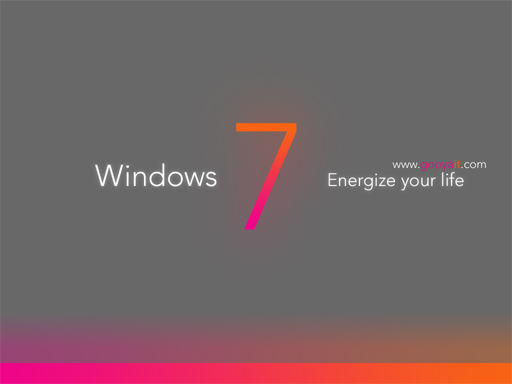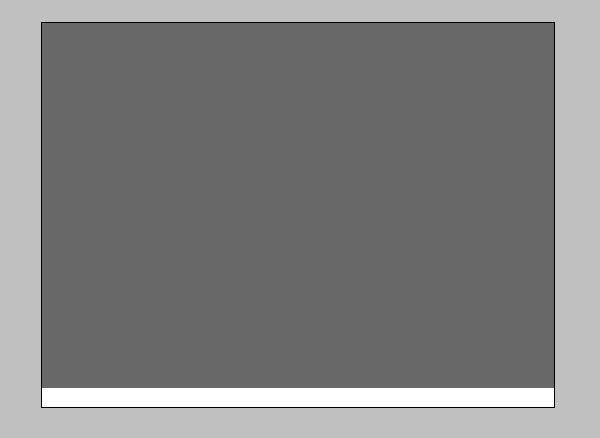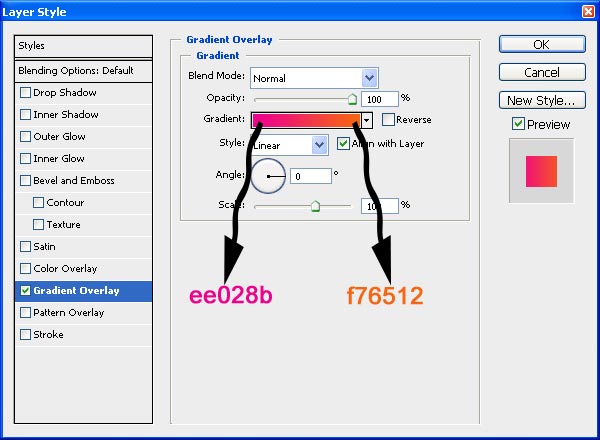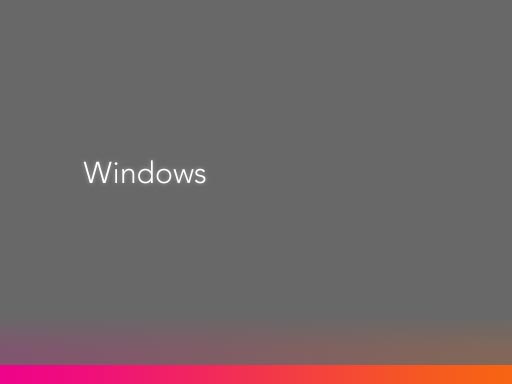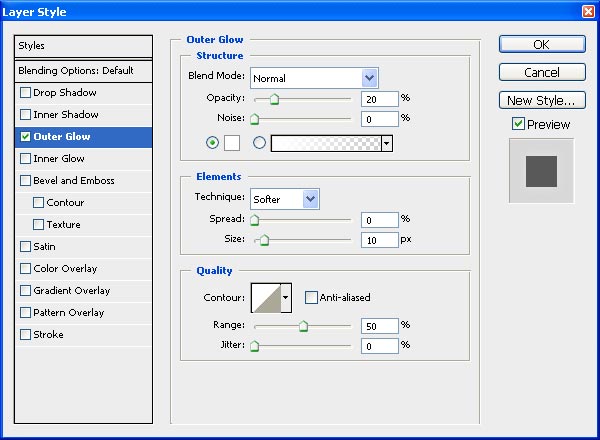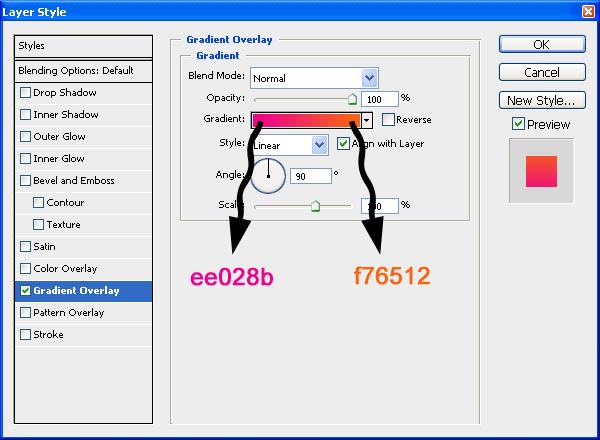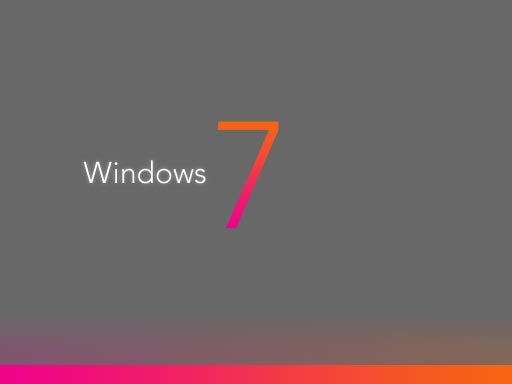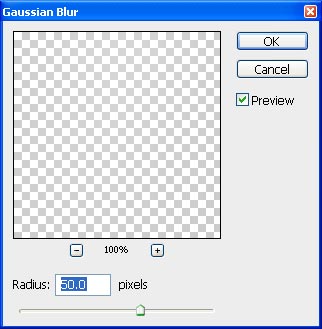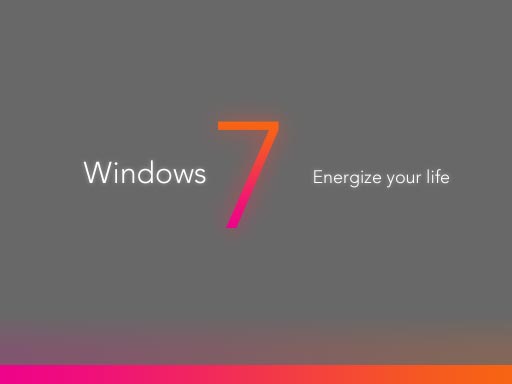با سلام و خسته نباشید خدمت کلیه کاربران گرامی . با یک آموزش زیبا از نرم افزار فتوشاپ با شما همراه هستیم . قصد داریم در این آموزش یک والپیپر (پس زمینه) از ویندوز محبوب ۷ طراحی کنیم .
در ابتدا به تماشای تصویری میپردازیم که قرار است نحوه طراحی آن را آموزش ببینید .
ابتدا یک فایل جدید در ابعاد صفحه مانیتور خود ایجاد کنید (مثلا : ۷۶۸*۱۰۲۴) . سپس کل صفحه را با رنگ ۶۸۶۸۶۸ پر کنید . همانند تصویر زیر یک مستطیل به پایین تصویر و با رنگ سفید اضافه کنید .
بر روی لایه مستطیلی که ایجاد کردید دابل کلیک کنید تا پنجره Layer Style باز شود سپس طبق تصویر زیر تنظیمات آنرا انجام دهید .
از صفحه کلید Ctrl+J را بزنید تا یک کپی از مستطیلتون گرفته شود . همانطور که در پنل لایه ها مشاهده میکنید دو لایه از مستطیل دارید که بر روی لایه پایینی کلیک کنید سپس به منوی Filter و Blur و گزینه Motion Blur را انتخاب کنید و تنظیمات آنرا همانند تصویر زیر انجام دهید .
ابزار متن را برداشته سپس با فونت Avenir (میتوانید از اینجا دانلود کنید) کلمه Windows را با رنگ سفید و با سایز ۶۰ تایپ کنید و همانند تصویر زیر آن را در جای مناسب خود قرار دهید .
بر روی لایه متنتون دابل کلیک کنید تا پنجره Layer Style باز شود سپس تنظیمات آنرا همانند تصویر زیر انجام دهید .
با استفاده از ابزار متن عدد ۷ را با همان رنگ سفید و با سایز ۳۰۰ تایپ کنید سپس بر روی لایه آن دابل کلیک کنید تا پنجره (Layer Style) باز شود سپس تنظیمات آنرا همانند تصویر زیر انجام دهید .
پس از اینکه تنظیمات بالا را انجام دادید عدد ۷ را همانند تصویر زیر در جای مناسب خودش قرار دهید .
یک کپی از همین لایه ۷ بگیرید سپس از بین دو لایه ۷ لایه پایینی را انتخاب کنید و به منوی Filter و از آنجا به Blur و دست آخر گزینه Gaussian Blur را انتخاب کنید و تنظیمات زیر را انجام دهید .
ابزار متن را برداشته سپس با فونت Avenir کلمه Energize your life را با رنگ سفید و با سایز ۳۶ تایپ کنید سپس بر روی لایه آن دابل کلیک کنید تا پنجره Layer Style باز شود سپس تنظیمات آنرا همانند تصویر زیر انجام دهید .
پس از اینکه تنظیمات بالا را انجام دادید همانند تصویر زیر در جای مناسب خودش قرار دهید .
در این جا کار ما به اتمام میرسد اما شما میتوانید کلمات دیگری نیز به آن اضافه کنید مانند نام وبلاگ خود و یا نام خودتون و اینکه امیدوارم این آموزش مورد پسند کلیه علاقمندان به فتوشاپ قرار گرفته باشد .
این هم از تصویر نهایی :
نظرات شما عزیزان: